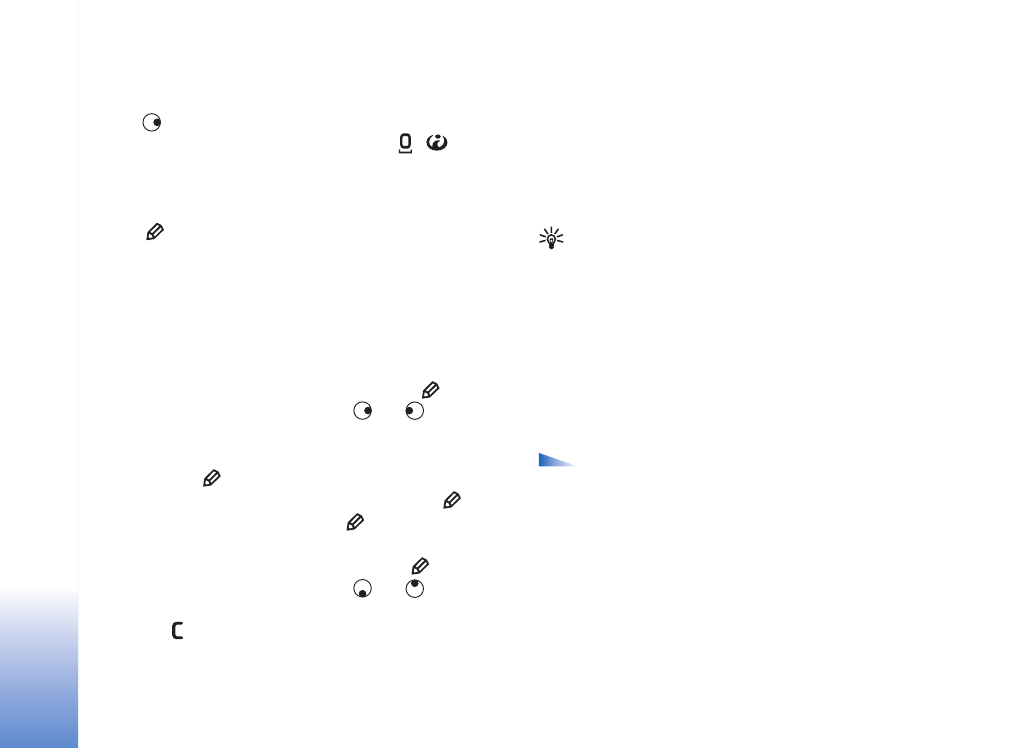
Escrever e enviar mensagens
O aspecto de uma mensagem multimédia pode variar em
função do dispositivo de recepção.
As protecções de copyright podem impedir a cópia,
modificação, transferência ou reencaminhamento de
determinadas imagens, tons de toque e outros conteúdos.
Sugestão! Pode começar a criar uma mensagem
a partir de qualquer aplicação que tenha a opção
Enviar
. Seleccione um ficheiro (imagem ou texto) para
adicionar à mensagem e escolha
Opções
>
Enviar
.
Antes de poder criar uma mensagem multimédia ou
escrever uma mensagem de e-mail, tem de ter as
definições de ligação correctas. Consulte "Receber MMSs
e definições de e-mail", p. 50 e "E-mail", p. 59.
As opções do editor de mensagens são
Enviar
,
Juntar destinatário
,
Criar apresentação
(MMS),
Inserir
(SMS e e-mail),
Inserir objecto
(MMS),
Inserir novo
(MMS),
Remover
(MMS),
Pré-visualizar
(MMS),
Anexos
(e-mail),
Pré-visualizar
(MMS),
Objectos
(MMS),
Apagar
,
Verificar contactos
,
Detalhes mensagem
,
Opções de envio
,
Ajuda
e
Sair
.
1
Escolha
Nova msg.
. Abre-se uma lista de opções de
mensagem.
Mensagem curta
—para enviar uma mensagem curta.
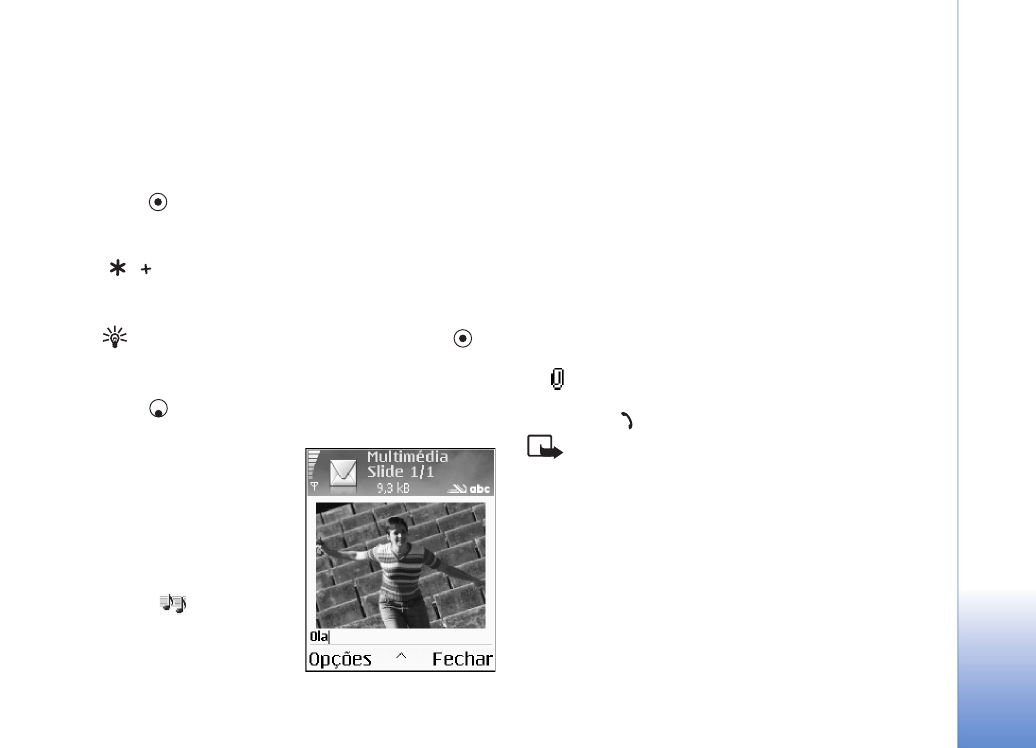
Mensagens
49
Copyright © 2005 Nokia. All rights reserved.
Mensagem multimédia
—para enviar uma mensagem
multimédia (MMS).
—para enviar um e-mail. Se não tiver
configurado a conta de e-mail, ser-lhe-á pedido que
o faça.
Postal
—para enviar um postal.
2
Prima
para seleccionar destinatários ou grupos
a partir de contactos, ou introduzir o número de
telefone ou endereço de e-mail do destinatário. Prima
para adicionar um ponto e vírgula (;) a separar
cada destinatário. Pode também copiar e colar o
número ou endereço a partir da área de transferência.
Sugestão! Seleccione um contacto e prima
para o marcar. Pode marcar vários destinatários de
cada vez.
3
Prima
para passar para o campo da mensagem.
4
Escreva a mensagem.
5
Para adicionar um objecto
multimédia a uma
mensagem multimédia,
escolha
Opções
>
Inserir
objecto
>
Imagem
,
Clip de
som
ou
Clip de vídeo
.
Depois de adicionar som,
o ícone
é
mostrado.
6
Para tirar uma nova
fotografia ou gravar som
ou vídeo para uma
mensagem multimédia, escolha
Inserir novo
>
Imagem
,
Clip de som
ou
Clip de vídeo
. Para inserir um
novo slide na mensagem, escolha
Slide
.
Escolha
Opções
>
Pré-visualizar
para ver o aspecto da
mensagem multimédia.
7
Se escolher
Inserir novo
>
Clip de som
, o
Gravador
abre e pode gravar um novo som. Prima
Escolher
,
o novo som é guardado automaticamente e é inserida
uma cópia na mensagem. Escolha
Opções
>
Pré-
visualizar
para ver o aspecto da mensagem
multimédia.
8
Para adicionar um anexo a um e-mail, escolha
Opções
>
Inserir
>
Imagem
,
Clip de som
,
Clip de
vídeo
ou
Nota
. Os anexos de e-mail são indicados por
na barra de navegação.
9
Para enviar a mensagem, escolha
Opções
>
Enviar
ou prima .
Nota: O dispositivo suporta o envio de mensagens
curtas além do limite normal de 160 caracteres. Se
a sua mensagem exceder os 160 caracteres, será
enviada como uma série de duas ou mais mensagens
e o envio pode custar-lhe mais. Na barra de navegação,
poderá ver o indicador de tamanho da mensagem em
contagem decrescente, a partir de 160. Por exemplo,
10 (2) significa que ainda pode adicionar 10
caracteres, para que o texto seja enviado em duas
mensagens. Alguns caracteres podem ocupar mais
espaço que outros.
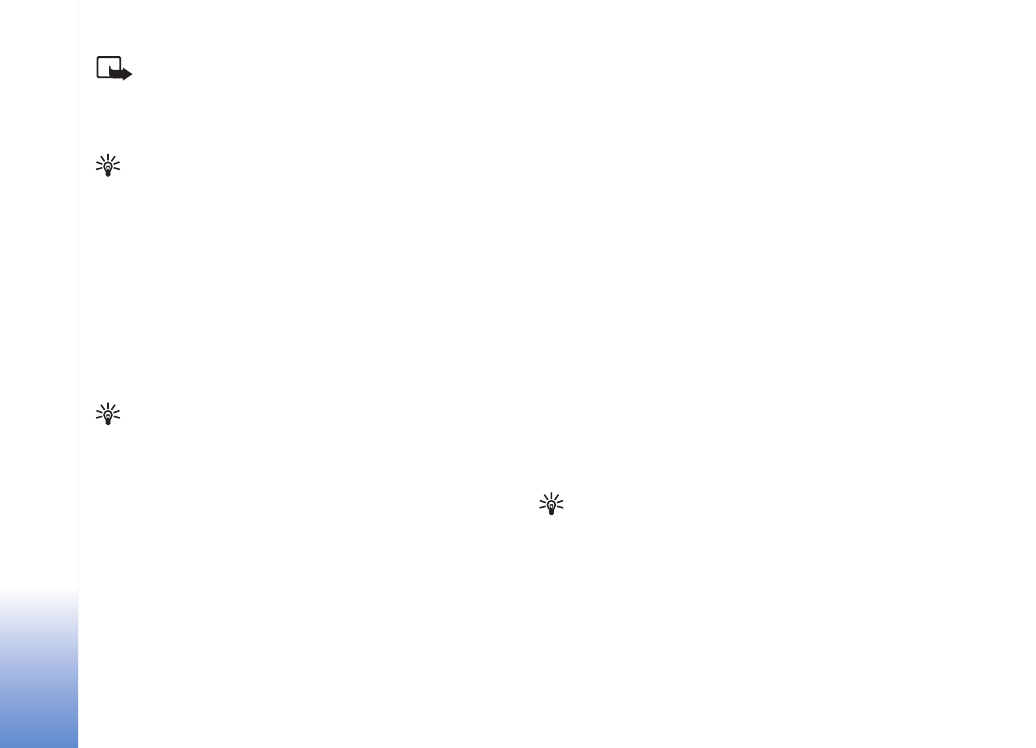
Mensagens
50
Copyright © 2005 Nokia. All rights reserved.
Nota: As mensagens de e-mail são
automaticamente colocadas na
Caixa de saída
antes
do envio. Se ocorrer uma falha no envio, a mensagem
fica na
Caixa de saída
com o estado
Falhou
.
Sugestão! Quando envia uma mensagem multimédia
para um endereço de e-mail ou para um dispositivo
que suporte a recepção de imagens grandes, utilize
o tamanho de imagem maior. Se não tiver a certeza
que o dispositivo de recepção ou a rede suportam o
envio de ficheiros grandes, é recomendada a utilização
de um tamanho de imagem mais pequeno ou de um
clip de som que não dure mais de 15 segundos. Para
alterar a definição, escolha
Opções
>
Definições
>
Msg. multimédia
>
Tamanho da imagem
na vista
principal de
Mensagens
.
Sugestão! Em
Mensagens
também pode criar
apresentações e enviá-las numa mensagem
multimédia. Na vista do editor de mensagens
multimédia, escolha
Opções
>
Criar apresentação
(mostrado apenas se
Modo de criação MMS
estiver
definido como
Guiado
ou
Livre
). Consulte "Mensagens
multimédia", p. 58.